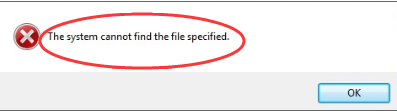
Если вы столкнулись с ошибкой «Система не может найти указанный файл”При установке драйвера, не беспокойтесь. Решения здесь решат проблему.
Проблема возникает в основном из-за отсутствия файла драйвера. Несмотря на то, что причина этого неизвестна, существуют способы ее решения.
Решение 1. Используйте антивирусное программное обеспечение для сканирования вашего компьютера
Проблема может быть вызвана некоторой угрозой и антивирусом. Запустите антивирусную программу, если она у вас есть. Используйте его для сканирования компьютера и очистки системы при необходимости.
Решение 2. Проверьте файл системного журнала, чтобы найти файл драйвера проблемы
Следуй этим шагам:
1. Перейдите к C: / Windows / инф.
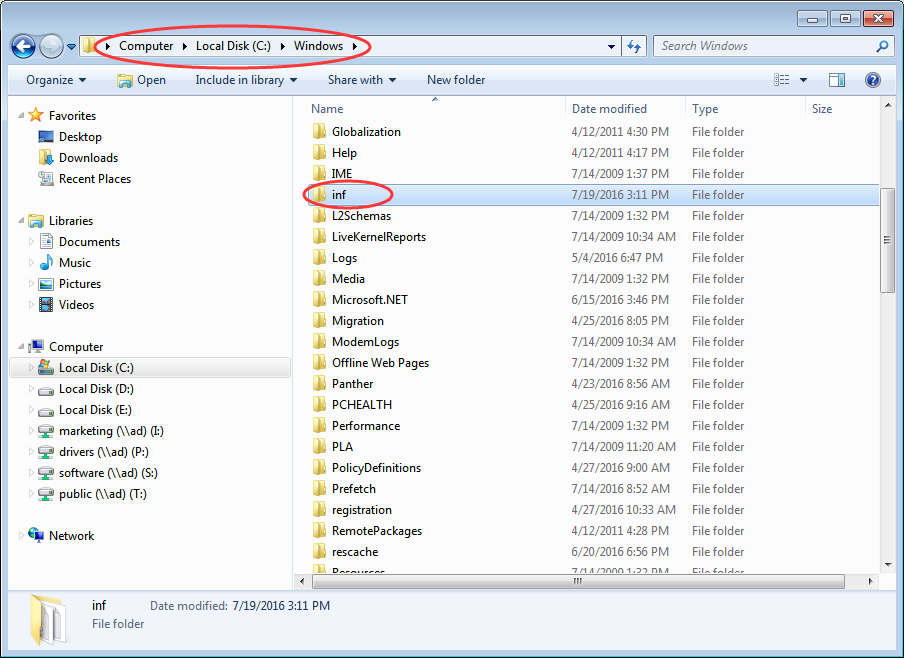
2. Откройте папку inf и найдите файл «setupapi.dev(В некоторых случаях файл будет «setupapi.dev.log».). Дважды щелкните по нему, чтобы открыть файл.
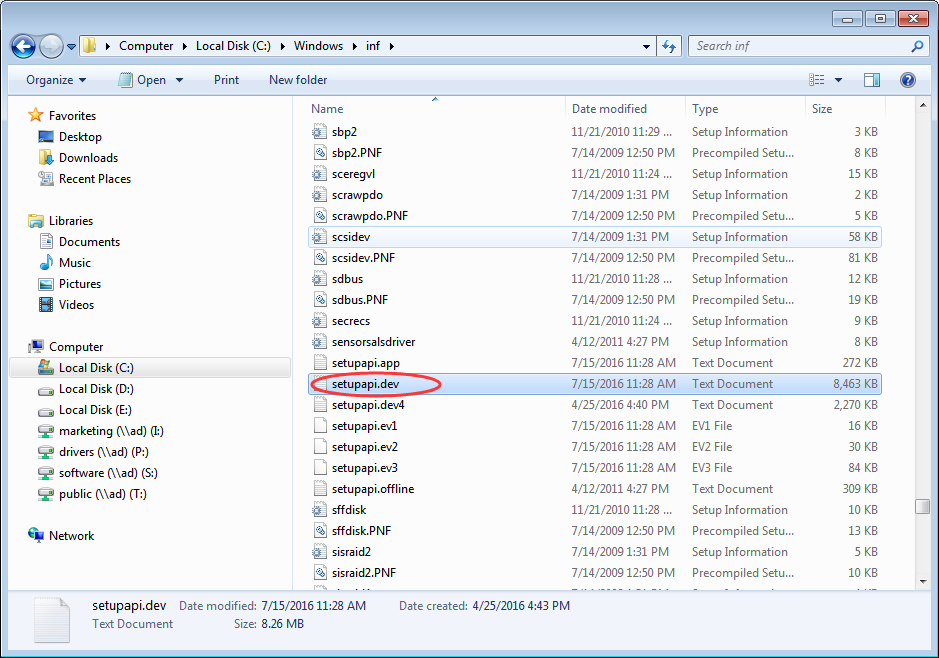
3. Нажмите Ctrl ключ и F ключ, чтобы открыть окно поиска. Тип не могу найти файл в поле поиска, затем начните поиск.
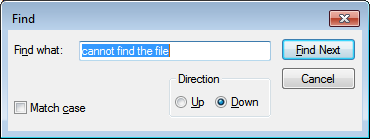
4. Затем будет найден отсутствующий файл.
5. Перетащите файл в Windows / инф.
6. Переустановите драйвер.
Решение 3. Установите драйвер с помощью файла inf
Если вы скачали драйвер с сайта производителя и столкнулись с этой проблемой, попробуйте выполнить следующие действия:
1. Точный скачанный файл драйвера.
2. В распакованной папке найдите .инф файл. Там может быть более одного файла .inf. Тип правильного INF-файла — «Информация о настройке».
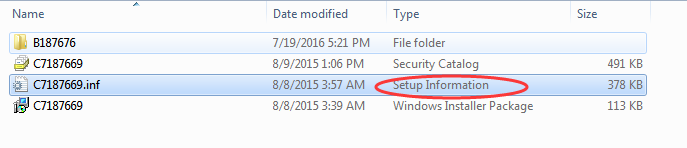
3. Щелкните правой кнопкой мыши на файле и выберите устанавливать из контекстного меню.
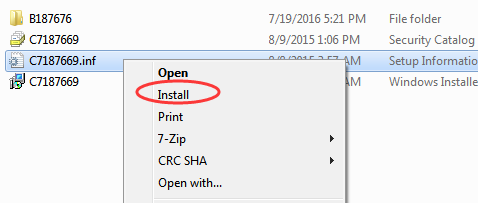
Обратите внимание, что не все INF-файлы являются самоустановочными. Если INF-файл не поддерживает этот метод установки, вы получите быстрое сообщение, подобное этому.
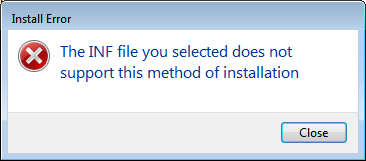
Решение 4. Удалите драйвер и снова установите драйвер
Выполните следующие действия, чтобы удалить драйвер.
1. Зайдите в диспетчер устройств.
2. Разверните категорию и найдите устройство, которое вы хотите удалить. (Давайте рассмотрим, например, удаление видео драйвера.)
Щелкните правой кнопкой мыши на имени устройства и выберите Удалить в контекстном меню.
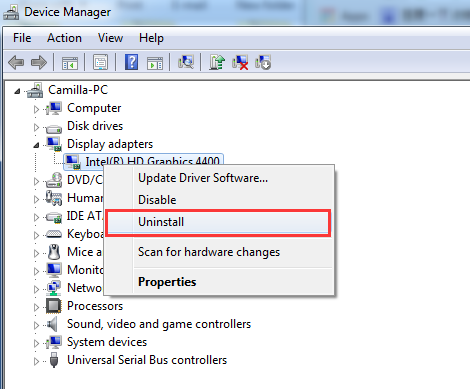
3. Windows предложит вам подтвердить удаление. Установите флажок «Удалить программное обеспечение драйвера для этого устройства», затем нажмите «Хорошо».
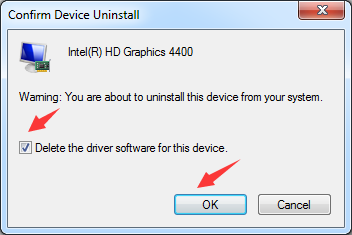
4. После удаления драйвера установите драйвер снова.
Решение 5. Обновите драйвер с помощью Driver Easy
Если загруженный драйвер не подписан или поврежден, проблема может возникнуть. При обновлении драйверов вручную убедитесь, что у загруженного драйвера нет проблем. Если проблема не устранена, вы можете использовать Водитель Легко обновить драйвер.
Driver Easy может обнаружить все проблемные драйверы на вашем компьютере за несколько секунд и предоставить вам список новых драйверов. Все драйверы, предоставляемые Driver Easy, являются официальными от производителей. С Driver Easy вы можете ожидать, что все драйверы будут установлены успешно. Он предоставляет бесплатную версию и профессиональную версию. Если вы используете бесплатную версию для обновления драйверов, вы можете обратиться к Обновлению драйверов с помощью бесплатной версии. Если вы используете Профессиональную версию, все, что вам нужно сделать, это щелкнуть мышью 2 раза.
1. Нажмите Сканировать сейчас кнопка. Через несколько секунд вам будет предоставлен список новых драйверов для обновления.
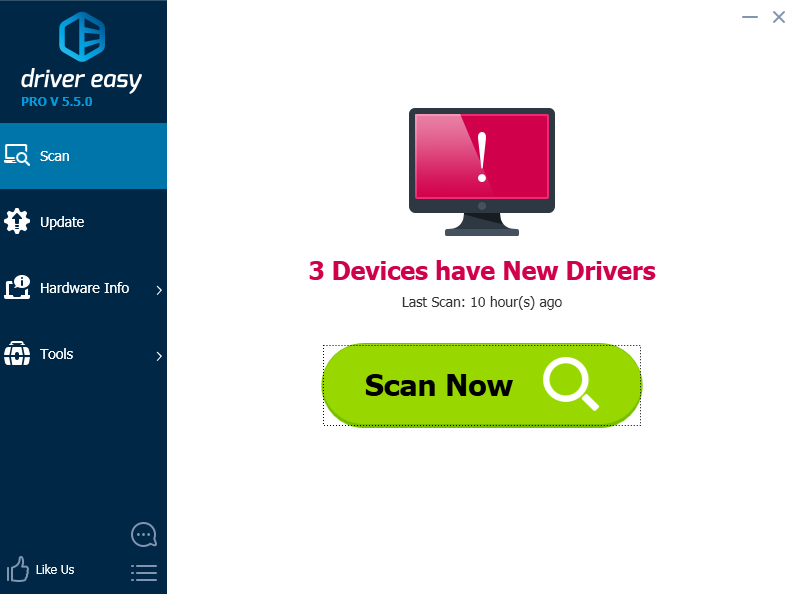
2. Нажмите Обновить все кнопка. Тогда все драйверы будут загружены и установлены автоматически.
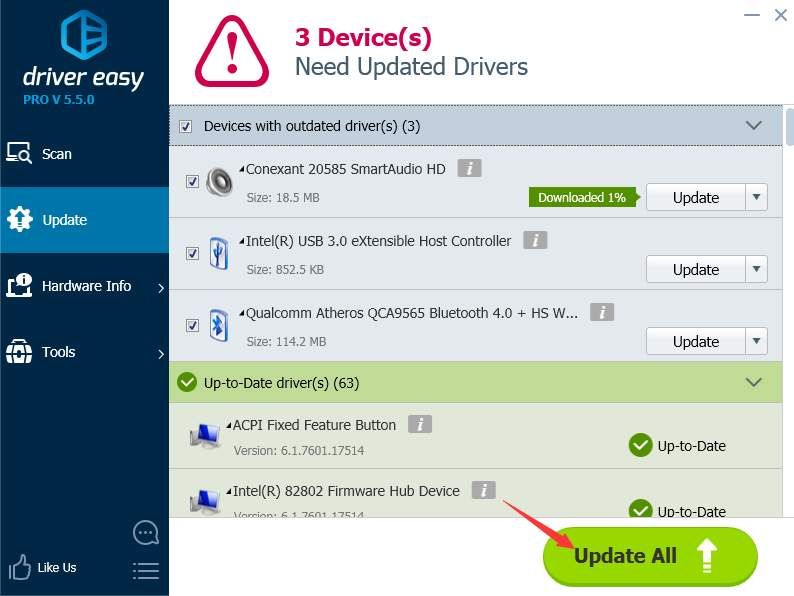

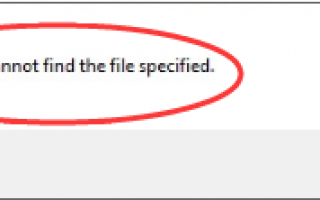
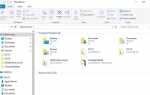
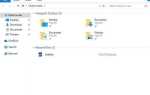
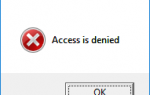
![Способы исправления Windows 10 не могут быть установлены Ошибка [Код 80240020]](https://helpscomp.ru/wp-content/cache/thumb/fd/94972abff77c9fd_150x95.jpg)